... - 7 -
1. 无线接入认证过程
初次使用无线网络需要在连接XAIU的情况下,在浏览器中打开任意网页,浏览器会跳转至认证页面,请输入数字化校园账号信息进行认证(同一终端前两次接入无线需要进行WEB页面认证),认证成功后系统会自动将账号和设备终端MAC地址信息进行绑定,每个账号最多可同时绑定4台终端;
已和数字化校园账号绑定的终端连接无线时会自动启用MAC地址认证,MAC地址的认证时长为末次连接无线30天,超期未连接的终端再次使用无线将重新进行WEB页面认证。获取个人账号绑定的终端MAC地址信息及自助解绑操作,请登录无线自助服务系统http://wlan.xaiu.edu.cn。
2. 网络接入
2.1 手机接入(以安卓为例)
如图一所示,打开手机“设置”,选择“开启WLAN”,在信号列表中选择“XAIU”进行连接,手机会自动弹出认证登录页面(如未自动弹出可打开浏览器,选择主页任一图标触发认证页面),在弹出页面中输入个人的数字化校园账号和密码,登录后会自动跳转至学校官网主页,随后关闭浏览器即可。

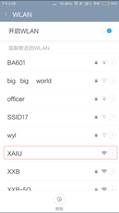
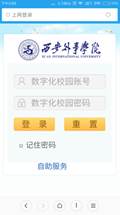
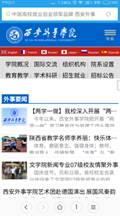
图一:安卓手机无线接入页面
2.2 电脑接入(以WIN 7为例)
点击桌面右下角无线图标,如图二所示,在弹出页面选择无线“XAIU”,为保障后期电脑自动连接该无线,请勾选自动连接按钮。打开浏览器,输入任意网址页面自动跳转至如图二认证页面,页面左侧是校园网的简要说明,如账号输入错误可点击“重置”按钮清空账号信息,同时页面提供个人终端绑定信息查询操作的“自助服务”链接。
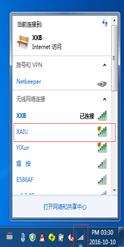

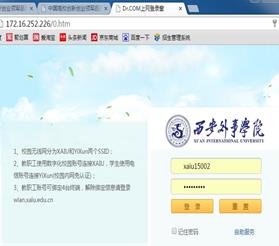
图二:Win7电脑无线接入页面
3. 终端MAC地址查询
3.1 手机终端MAC地址查询(以安卓为例)
如图三所示,打开手机“设置”,选择最下方“关于手机”,在“关于手机”信息列中选择“状态信息”,状态信息中显示的WLAN MAC地址即为手机终端的无线网卡MAC地址。
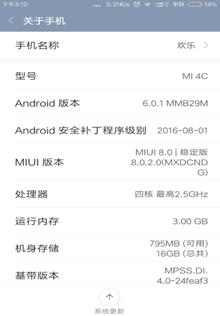
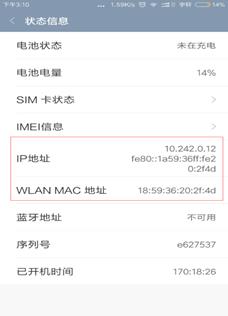
图三:安卓手机MAC地址查询
3.2 电脑MAC地址查询(以WIN 7为例)
方法一(在无线连接状态下):如图四所示,点击桌面右下角无线连接图标,在弹出窗口中选择“打开网络和共享中心”,在查看“基本网络信息并设置连接”中点击“无线网络连接”,然后在无线网络连接状态窗口中点击“详细信息”,网络连接详细信息中显示的物理地址即本机无线网卡的MAC地址。
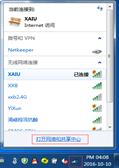
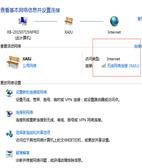


图四:Win7电脑MAC地址查询
方法二:如图五所示,选择“WIN视窗+R”组合键,在“运行”中输入“cmd”回车确定,然后在DOS窗口输入命令ipconfig /all,查找到无线局域网适配器的相关信息,其中物理地址对应的即本机无线网卡的MAC地址(以太网适配器显示的物理地址为本地连接有线网卡的MAC地址)。
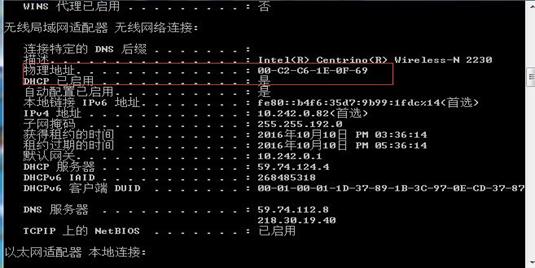
图五:Win7命令行查询MAC地址
4. 无线连接报错信息
4.1 账号密码信息错误
提示信息:账号或密码不对,请重新输入。
错误原因:输入账号非数字化校园账号,或输入密码错误。
解决方法:核对确认账号和密码是否为数字化校园账号,可使用同样的账号验证数字化校园(https://ca.xaiu.edu.cn:8443/zfca/login)的登录。忘记数字化校园账号密码信息请您使用您的校内电子邮箱将需要更改的信息发送给shuyongli@xaiu.edu.cn。
4.2 MAC地址绑定问题
提示信息:本账号只能在指定Mac使用
错误原因:该账号已超出终端限制数
解决方法:登录自助系统清除已绑定的终端设备,清除方法见“自助服务系统”部分。
5. 自助服务系统
校园无线自助服务系统网址:http://wlan.xaiu.edu.cn。
使用数字化校园账号登录自助服务系统,可查询目前在线的终端和解除已绑定MAC地址信息。
查询当前在线终端信息:点击如图六所示,“在线”按钮,右侧显示当前账号的在线终端信息,如需强制下线用户可点击对应终端的“强制离线并清除无感知”按钮。
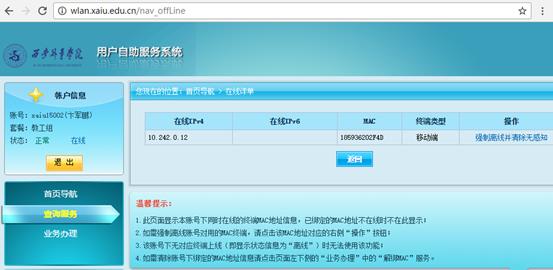
图六:查询当前在线终端信息
查询当前账号下的终端绑定信息:点击左侧下方“业务办理”按钮,然后选择右侧“解绑MAC”,页面会展现当前用户已绑定的MAC地址信息,如需解除绑定,请将鼠标移动到需要解绑的MAC地址上方,右侧将出现“解除绑定?”按钮,点击确定后提交即可清除对应MAC的绑定信息,操作顺序如图七所示。
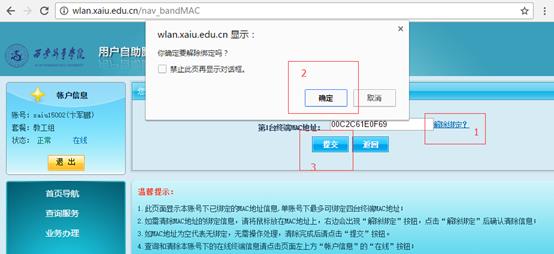
图七:解除绑定MAC
6. 确保终端自动连接到XAIU优化设置
我们的终端设备以往都连接过多个无线网络,在同一个区域内存在多个无线网络时,我们要更改终端的无线网络连接设置,来确保终端到各个区域优先自动选择接入XAIU网络,具体方法如下:
6.1 手机终端自动连接优化(以安卓为例)
如图八所示,通过手机“设置”打开WLAN,可以看到未连接的无线网络中存在以保存的无线网络,点击该无线名称右侧箭头,可查看该无线信号连接下的网络详情,点击“删除网络”,确保在XAIU信号覆盖区域无其它已保存的无线网络。
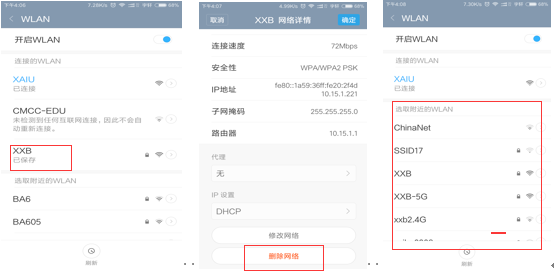
图八:安卓手机无线自动连接设置
6.2 电脑终端自动连接优化(以 WIN 7为例)
如图九所示,点击桌面右下角网络连接图标,打开网络和共享中心,在左侧点击管理无线网络,窗口中会展现该电脑历史连接过的无线信息,找到XAIU信号名称,然后左键选中,通过上方上下移动操作,确保将XAIU信号放置在第一个,以后该主机在XAIU无线区域即可自动连接。
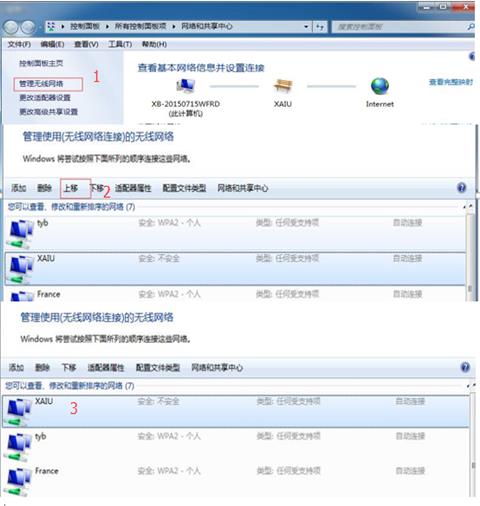
图九:Win7电脑无线自动连接设置
7. 其它情况说明
为防止信号间干扰,已开通的校园无线办公网的区域将禁止使用无线路由器和随身WIFI,原配发给各个办公室的小型无线路由器将由信息办回收。10月18日起,个人架设的无线设备将无法接入校园网。
如您在无线使用的过程中存在疑问或问题,欢迎致电信息办88751312咨询!
信息化建设办公室
2016年10月10日